win10电脑快捷键用不了 Win10快捷键失效解决方法
更新时间:2024-09-29 10:50:47作者:jiang
Win10电脑快捷键用不了可能是由于系统问题或者设置错误导致的,这给我们的日常操作带来了很大的不便,在面对这种情况时,我们可以通过一些简单的方法来解决快捷键失效的问题,让我们的工作效率和操作体验得到提升。接下来我们将介绍一些解决快捷键失效的方法,帮助您轻松应对这一困扰。
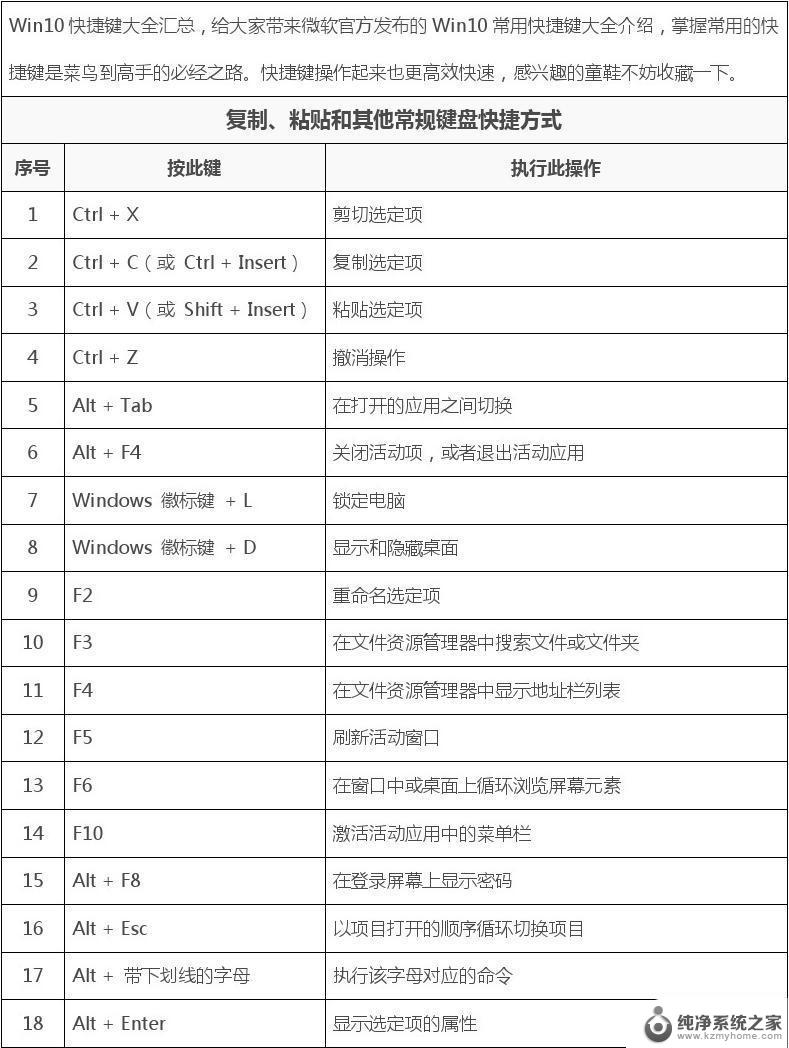
方法一:组件功能被禁用
1、首先点击左下角的搜索图标,然后输入gpedit.msc按下回车打开本地组策略编辑器。
2、接着依次打开用户配置-管理模板-Windows组件-文件资源管理器。
3、在这里双击打开右侧的“关闭Windows键热键”。
4、在这里设置为未配置或者已禁用,之后点击确定即可。
方法二:win键被禁用
1、打开记事本,复制:
[Version]
Signature=“$CHICAGO$”
[DefaultInstall]
DelReg=My.Del.Reg
[My.Del.Reg]
HKLM,SYSTEM\CurrentControlSet\Control\Keyboard Layout,Scancode Map
2、另存为win.ini文件到桌面;
3、右键点击win.ini文件- 安装,安装后重启电脑。
以上就是win10电脑快捷键用不了的全部内容,如果有遇到这种情况,那么你就可以根据小编的操作来进行解决,非常的简单快速,一步到位。
win10电脑快捷键用不了 Win10快捷键失效解决方法相关教程
- 电脑快捷键运行怎么打开 Win10运行快捷键失效
- 电脑键盘打字全是快捷键 Win10系统全变成快捷键了怎样解决
- 电脑快捷键和软件快捷键冲突 Windows10热键冲突解决方法
- 电脑快速录屏快捷键 win10分屏快捷键不好用怎么改
- 笔记本电脑win10截屏快捷键是哪个 Win10截图快捷键设置方法
- win10截图是什么快捷键 Win10截图快捷键不起作用
- win10电脑截屏是哪个快捷键 Win10截图快捷键是哪个键
- windows10设置切换输入法快捷键 win10输入法切换快捷键设置方法
- 电脑窗口分屏快捷键 win10分屏快捷键怎么用
- 笔记本输入法快捷键 win10输入法切换快捷键设置方法
- windows10复制文件需要管理员权限 如何解决需要管理员权限才能复制文件夹的问题
- 右键新建没有ppt怎么办 Win10右键新建菜单中没有PPT如何添加
- 打开电脑触摸板 win10触摸板功能开启
- 测试麦克风没声音 Win10测试麦克风声音步骤
- 电脑怎么更改默认打开文件的方式 Win10系统如何修改文件默认打开方式
- 怎么设置windows登录密码 Windows10用户登录密码强度设置
win10系统教程推荐
- 1 打开电脑触摸板 win10触摸板功能开启
- 2 怎么设置windows登录密码 Windows10用户登录密码强度设置
- 3 文件图片不显示怎么办 win10系统文件夹中图片不显示解决方法
- 4 接入耳机识别不到麦克风 Win10耳机麦克风插入后设备不显示的解决方案
- 5 电脑桌面放在d盘 win10系统桌面文件保存到D盘方法
- 6 win10更换锁屏 Windows 10锁屏界面设置方法
- 7 win10耳麦说话声音小 Win10系统麦克风声音调节不灵敏怎么办
- 8 win10屏幕保护程序无法设置 Win10屏幕保护程序设置问题解决方法
- 9 window防火墙在哪里 Windows10自带防火墙如何设置
- 10 怎么知道win10激活时间 如何查看win10系统的激活日期